Офлайновая обработка звука
При обработке клипов в SF не по одному, а по нескольку штук за раз, могут возникать неприятные недоразумения. Вы возвращаетесь в Sonar, а он как бы и не замечает того факта, что вы уже обработали клипы – запрос на их перезагрузку не выдает. Или выдает не сразу – только после того, как вы куда-то перешли из программы, а потом вернулись. И не все обработанные клипы загружает – часть остается в первоначальном виде. Короче говоря, если у вас подобные вещи случаются, обрабатывайте клипы в Sound Forge по одному.
Идем дальше. У вас есть дорожка, которая обрабатывается какими-нибудь эффектами реального времени. Вы поэкспериментировали с ними и убедились, что параметры выбраны верно. Можете теперь применить все эти обработки командой Apply Audio Effects (применить аудиоэффекты) в меню Process.
Прежде чем выполняться, команда попросит у вас разрешения удалить из строки все эффекты реального времени. Если убрать галочку из квадратика Delete the effects from the track inserts, то обработки останутся на своих местах, и вы получите эффект удвоенной силы: сам сигнал обработан ревером и компрессором, да еще онлайновые ресивер с компрессором трудятся во всю мощь! Зуб даю – результат будет потрясающим. Так что лучше галочку оставить.
Но если вы сейчас применяете обработки только к одному из клипов, а на дорожке есть п другие, пока еще окончательно не настроенные и не проверенные, галочку уберите.
Отмена команды Apply Audio Effects возвращает сигналу его прежнюю форму, но обработки на место не ставит. Отмена команд вообще не распространяется на параметры эффектов, на их удаление или установку на дорожке. Как-то этот момент пока не дается программистам фирмы Twelve Tone Systems. Может быть, в следующих версиях программы они это осилят.
Команда Apply Audio Effects применяет к клипу только аудиоэффекты, не обращая никакого внимания на огибающие. Известная вам команда Bounce to Clip поступает наоборот: применяет к клипу только огибающие, а на обработки внимания не обращает.
Чтобы наложить на сигнал и обработки, и огибающие, надо пользоваться другой известной вам командой – Bounce to Track.
Сонаровские офлайновые обработки
Откройте подменю Process › Audio, и вы увидите список команд офлайновой обработки (см. рис. 4.89). Некоторые команды выдают диалоговые окна, некоторые этого не делают, соответственно, с одними разговор будет короткий, с другими – чуть более подробный.
Если были выделены клипы на нескольких дорожках или даже несколько дорожек целиком, команды из меню Audio обрабатывают все разом.
Молчком работают три команды из третьей секции этого Меню:
- команда 3dB Louder увеличивает громкость выделенного фрагмента на 3 децибела (примерно в 1.5 раза);
- команда 3dB Quieter уменьшает громкость на 3 дБ. Других команд онлайнового изменения громкости фрагмента в Сонаре нет, но если нужно, можно отправить клип в Sound Forge и воспользоваться тамошней командой Process › Volume;
- команда Normalize поднимает громкость клипа до возможного максимума.
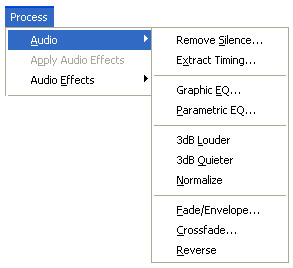
Рис. 4.89. Меню Process › Audio
Не выдает диалогового окна также команда Reverse, которая просто переворачивает звук задом наперед, как будто вы пустили вспять магнитофонную ленту. Все остальные команды из этого меню требуют от нас принятия некоторых решений по выбору параметров.
— Регулярная проверка качества ссылок по более чем 100 показателям и ежедневный пересчет показателей качества проекта.
— Все известные форматы ссылок: арендные ссылки, вечные ссылки, публикации (упоминания, мнения, отзывы, статьи, пресс-релизы).
— SeoHammer покажет, где рост или падение, а также запросы, на которые нужно обратить внимание.
SeoHammer еще предоставляет технологию Буст, она ускоряет продвижение в десятки раз, а первые результаты появляются уже в течение первых 7 дней. Зарегистрироваться и Начать продвижение
Команда Remove Silence на самом деле не просто удаляет тишину, о чем скромно сообщает нам ее название, она представляет собой самый настоящий гейт (шумоподавитель), превращающий в тишину все участки выделенного фрагмента, громкость которых ниже заданного уровня. Вы указываете порог срабатывания гейта в начале сигнала, задаете время атаки и все прочее, о чем я уже вам рассказывал (и, кажется, даже не один раз).
В числе офлайновых обработок Сонара два эквалайзера – 10-полосный графический эквалайзер Graphic EQ и однополосный параметрический Parametric EQ. Все это нам также знакомо, повторять не будем.
Не менее знакомы нам и команды Fade/Envelope и Crossfade. Устроены они так же, как соответствующие команды в Sound Forge – надо просто выбрать тип кривой и сказать ОК.
Команда Extract Timing способна, если вы ее правильно настроите, выделить ритм из аудиодорожки. На каждый громкий звук, который программа нашла в аудиоклипе, она создает MIDI-ноту и все это записывает в буфер. Когда вы вставите содержимое кармана в MIDI-трек, вы найдете там одну и ту же ноту, стукающую в ритме вашего аудиоклипа.
Несомненно, если звезды зажигают, значит, это кому-нибудь нужно. Если эту команду сделали, значит, кто-то для чего-то ею пользуется. Но я, честно вам сказать, ни разу ею не пользовался, хотя занимаюсь этим делом – музыкой в компьютере – вот уже лет десять. Как-то не придумал, зачем бы мне это нужно было.
Мне рассказывали, что, мол, таким способом можно взять дорожку с записью живого барабана, выделить ритм, назначить на получившиеся MIDI-ноты сэмпл какого-нибудь синтезаторного барабана и смешать с живым. Ну и выходит типа круто. Или типа нет.
